发布时间:2021-10-15 09: 43: 44
AIDA64是一款对电脑软硬件进行监控和测试的软件,它被广泛应用于个人用户和企业运维当中。作为一款优秀的监控工具,它具备优秀的实时警报功能,它不仅可以对电脑进行测试和监控,它还能在电脑各项数据超出常规水平时,及时向用户发出安全警告,以便保护电脑,也能够提醒用户留意系统出现的问题,并快速捕获问题所在。
接下来我用自己的电脑给大家演示如何利用AIDA64设置安全警报。我的软件及版本号:AIDA64 Extreme(Windows10系统)
一、硬件温度的监控
一般情况下监控的指标就是电脑各个硬件部位的温度和风扇的转速,因为如果硬件温度过高,导致系统卡顿不说,严重的话可能会导致硬件烧坏,甚至可能引发火灾,造成不可挽回的损失。AIDA64能够通过计算机传感器测得的温度,帮助检测硬件的实时温度。
首先点击“计算机”项中的“传感器”,在软件右侧就可以查看此时的主板、CPU、磁盘的实时温度和风扇的转速。
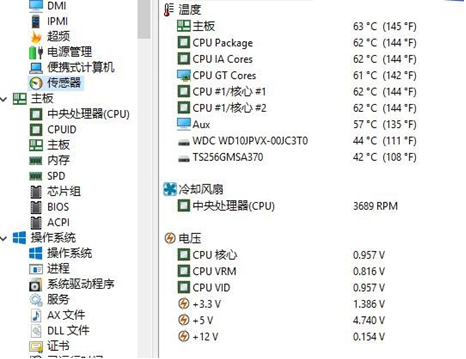
图 1:传感器功能界面
二、设置警报
因为我们不可能24小时不停的去盯着屏幕,所以单靠温度检测还不够,因此可以通过设置警报提醒来实时观察硬件温度变化,AIDA64也提供了警报提醒功能,但是需要用户手动设置。
点击左上角“文件”菜单,选择“设置”,进入设置界面。
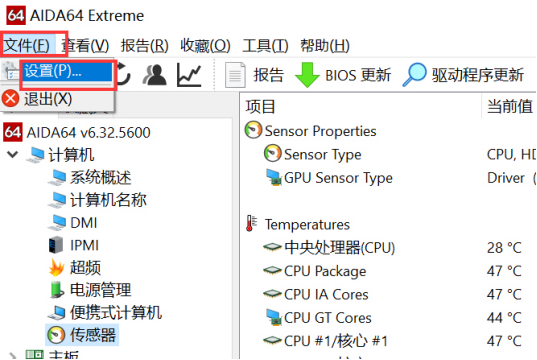
图 2:进入设置界面
在设置界面中,搜索“警告”,然后点击搜索结果中的“警告”项目,勾选上右侧界面的“启用警告”,即可开启自动警告功能。
开启完成后,点击下方“新建”,新建一个警告项目。
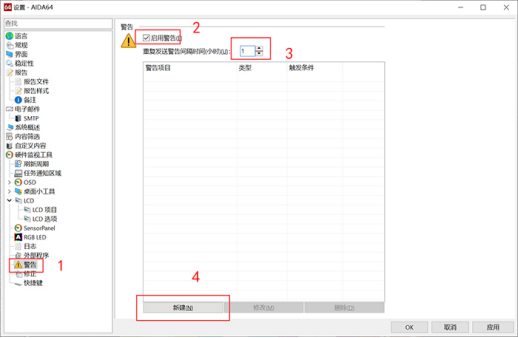
图 3:启用警告功能
在新建警告项目中,首先需要设置警告的触发条件的指标,如CPU使用率、内存使用率等,然后需要设置触发的条件,如高于设置值时,低于设置值时和出现这种情况几次时,触发警报。
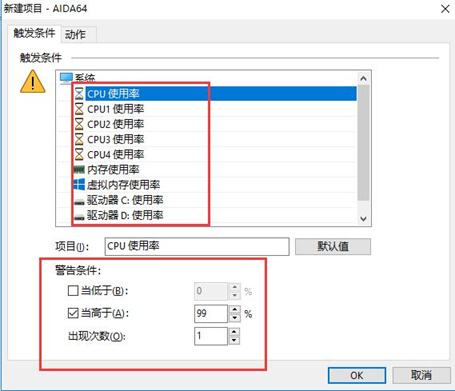
图 4:设置触发条件
接下来设置触发后的提醒动作,有“显示警告窗口”、“关闭计算机”、“播放声音”、“运行程序”等这些选项,用户根据需要选择其中的任意项即可,最后点击“Ok”,保存设置。
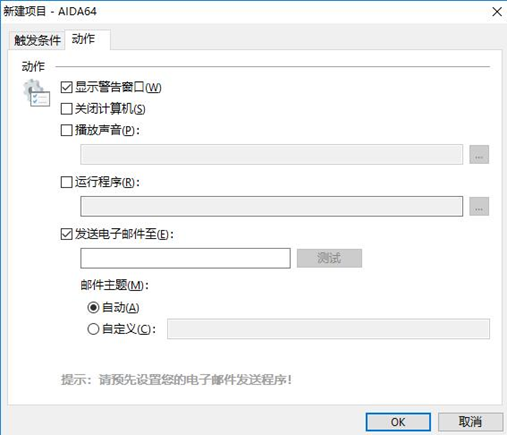
图 5:设置警报动作
完成以上的设置后,当系统达到指定好的某个条件后,就可以触发警报或作出某些处理,这在一定程度上保证了电脑或服务器的运行安全与稳定,是AIDA64一项非常实用的功能。希望以上内容能对你有所帮助,想知道关于AIDA64的更多信息,可以直接访问AIDA64中文网站哦。
作者:fighting
展开阅读全文
︾
读者也喜欢这些内容:

AIDA64怎么看内存颗粒 AIDA64设置副屏教程
内存颗粒是计算机中存储临时数据的重要部件,主要用于存储计算机在运行过程中需要快速访问的程序和数据。计算机系统在运行时,会将程序代码和数据从硬盘加载到内存中,以便CPU可以高速访问。内存颗粒通过SRAM和DRAM这两种内存技术来实现数据的存储。内存颗粒性能影响计算机系统的性能,我们可以借助专业硬件管理软件AIDA64查看内存颗粒型号。关于AIDA64怎么看内存颗粒,AIDA64设置副屏教程是怎样的,本文向大家作简单介绍。...
阅读全文 >
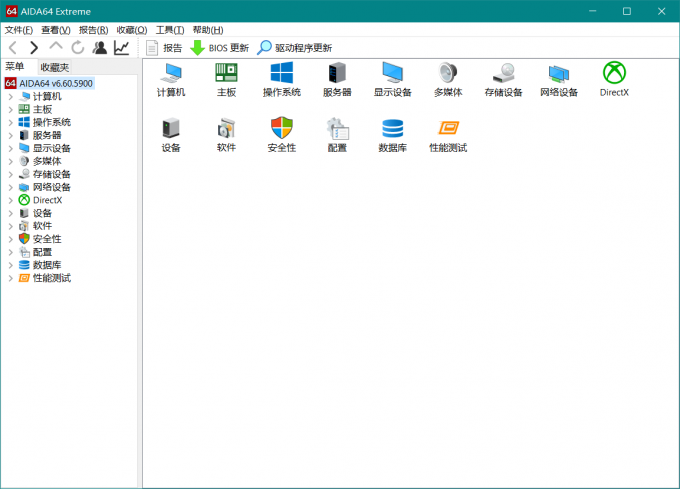
如何检查是不是矿卡 用什么软件检测矿卡
随着比特币市场热度下降,大量挖币公司退出市场,二手显卡或者称“矿卡”逐步流入装机市场。作为消费电子产品,显卡有其设计和使用寿命,而矿卡工作环境恶劣,工作负荷高,可能存在一些问题,不能单纯作为二手显卡使用。对于那些想购买二手显卡的玩家,如何检查是不是矿卡,用什么软件检测矿卡,本文向大家作简单介绍。...
阅读全文 >

CPU检测工具有哪些 CPU怎么检测好坏
随着Intel和AMD竞争加剧,CPU迭代迅速,性能提升明显,种类也越来越丰富。充分满足用户需求的同时,也给很多用户带来了困惑,为什么有的i7比不过i5,为什么有的i3比很多i5和i7性能更强?这就需要借助专业的工具对CPU进行检测,CPU检测工具有哪些,CPU怎么检测好坏,本文结合实例,向大家作简单介绍。...
阅读全文 >

计算机性能测试工具有哪些 计算机性能测试软件哪个好
不同配置的计算机,性能各不相同。而同样配置的计算机,因受机箱,散热,用料,供电等因素的影响,性能也会存在差异。尤其是笔记本电脑,受定位,功耗,散热,用料的影响,性能差距更大。同样价位的电脑,用户如何了解性能的强弱,这就需要借助计算机性能测试软件。那么计算机性能测试工具有哪些,计算机性能测试软件哪个好?本文向大家作简单介绍。...
阅读全文 >